



  |   |
| 1 | Klicken Sie in der Taskleiste auf das Symbol Das Fenster ControlCenter4 wird geöffnet. |
| 2 | Klicken Sie auf die Registerkarte Geräteeinstellungen (im nachfolgenden Beispiel wird der Standard-Modus verwendet). 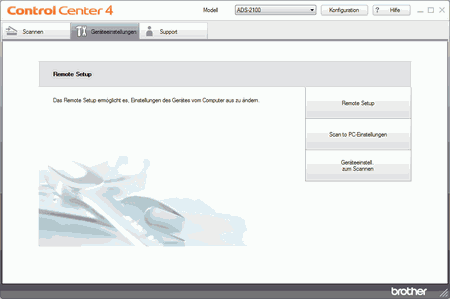 |
| 3 | Klicken Sie auf die Schaltfläche Remote Setup. Das Remote-Setup-Fenster wird angezeigt. |
| 4 | Wählen Sie in der Ordnerstruktur Scannen:USB aus. 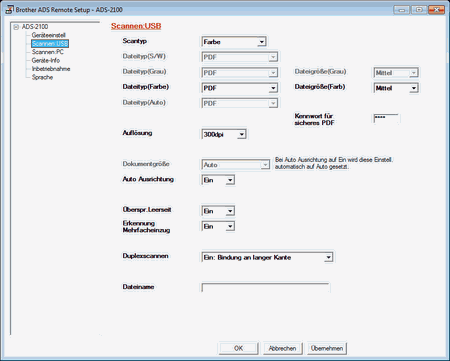 |
| 5 | Ändern Sie gegebenenfalls weitere Einstellungen (siehe Ändern der Scaneinstellungen). |
| 6 | Schließen Sie einen USB-Stick an Ihrem Gerät an. |
| 7 | Legen Sie das Dokument ein. |
| 8 | Drücken Sie Scan to USB auf dem Funktionstastenfeld. Das Gerät beginnt nun mit dem Scanvorgang. |
  |   |